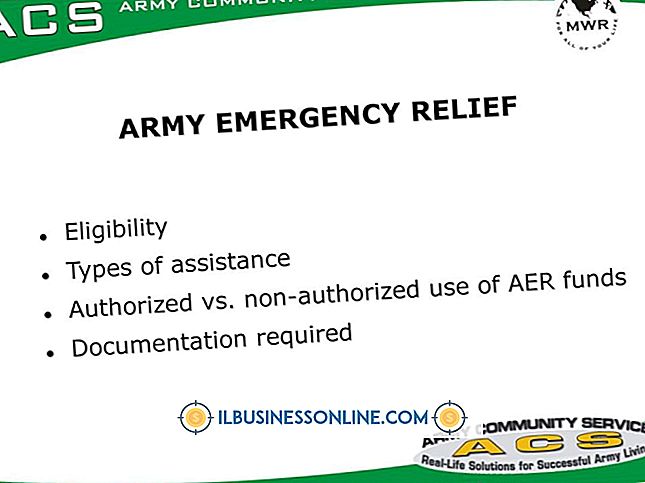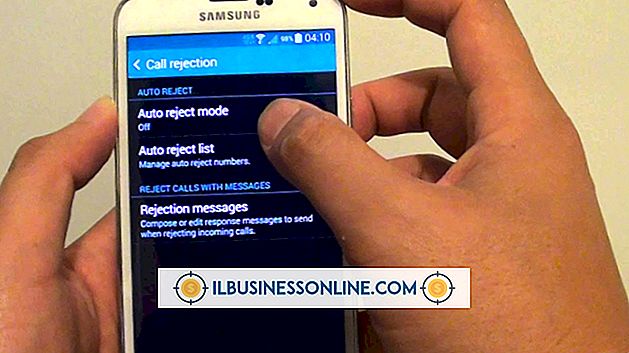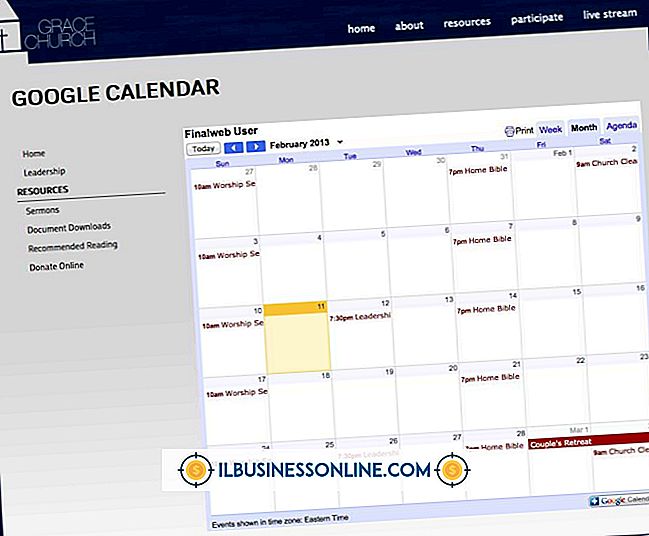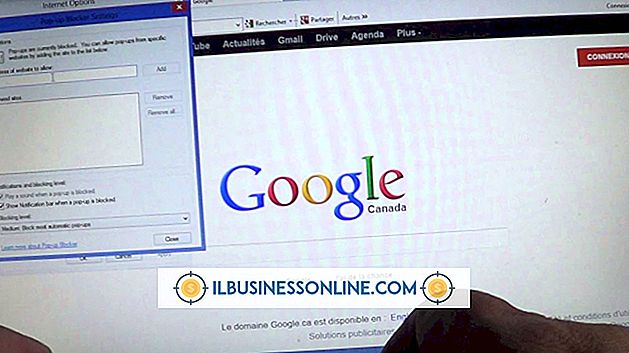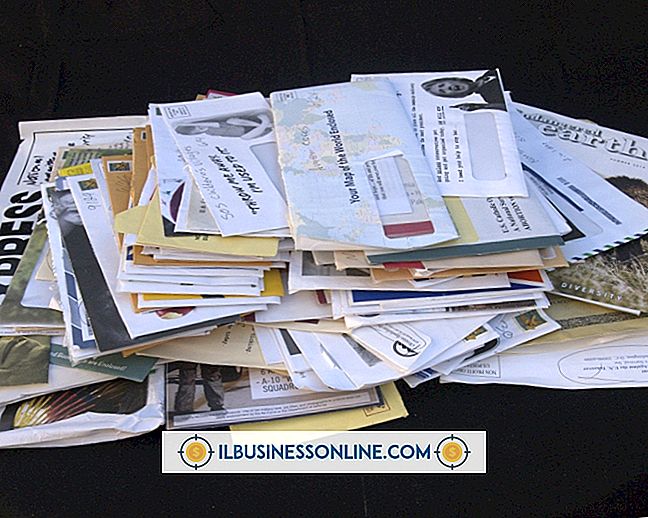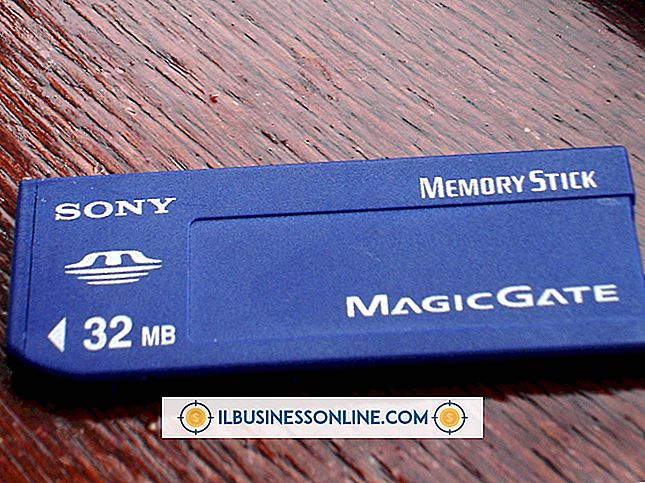So verwenden Sie Plugins mit Media Player 11

Windows Media Player 11 unterstützt die Wiedergabe von Video- und Audiodateien und ist damit ein wertvolles Werkzeug für interaktive Meetings oder Geschäftspräsentationen. Kleine Dateien, Plugins genannt, ermöglichen das Hinzufügen neuer Funktionen zu Windows Media Player. Beispielsweise bieten einige Plug-Ins Audioverbesserungen, z. B. Kopfhöreroptimierung und 3-D-Surround-Sound. Nachdem Sie ein Plugin heruntergeladen haben, müssen Sie es installieren und konfigurieren, damit es in Windows Media Player funktioniert.
1
Klicken Sie mit der rechten Maustaste in die obere linke Ecke des Windows Media Player 11-Fensters, um die Menüleiste anzuzeigen.
2
Klicken Sie auf "Extras", "Plug-Ins" und "Optionen".
3.
Wählen Sie auf der linken Seite des Optionsfensters eine Kategorie aus. Alle Plugins in dieser Kategorie werden auf der rechten Seite des Fensters angezeigt.
4
Klicken Sie auf den Namen des Plugins, das Sie markieren möchten, und klicken Sie dann auf "Eigenschaften". Ändern Sie gegebenenfalls die Einstellungen des Plugins in diesem Menü. Wenn Sie mit den Änderungen fertig sind, klicken Sie auf "OK".
5
Aktivieren Sie das Kontrollkästchen neben dem Plugin und klicken Sie auf "Übernehmen" und "OK".
Tipps
- Windows 8 unterstützt keine integrierte DVD-Wiedergabe. Wenn Sie DVDs in Windows Media Player abspielen möchten, müssen Sie ein DVD-Player-Add-On kaufen oder herunterladen. Laden Sie alternativ einen anderen Mediaplayer herunter, der DVD-Wiedergabe bietet.
- Installationsanweisungen variieren je nach verwendetem Plugin. Überprüfen Sie die mit dem Plugin gelieferte Dokumentation, wenn Sie sich nicht sicher sind, wie das Plugin installiert werden soll.
- Laden Sie ein Plugin von der Microsoft Windows-Website (Link in Resources) oder einer Quelle eines Drittanbieters herunter. Doppelklicken Sie auf die Plugin-Datei, wenn der Download abgeschlossen ist, um sie auf Ihrem Computer zu installieren.
Warnung
- Einige Plugins werden möglicherweise nicht in der Liste angezeigt, wenn Sie sie heruntergeladen haben, als Windows Media Player ausgeführt wurde. Starten Sie Windows Media Player neu, um sie anzuzeigen.